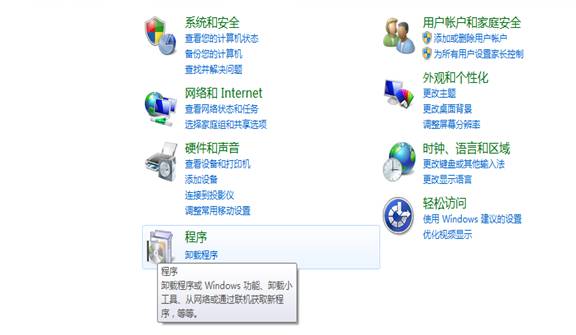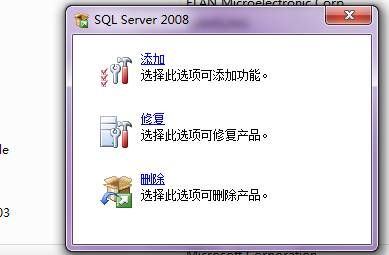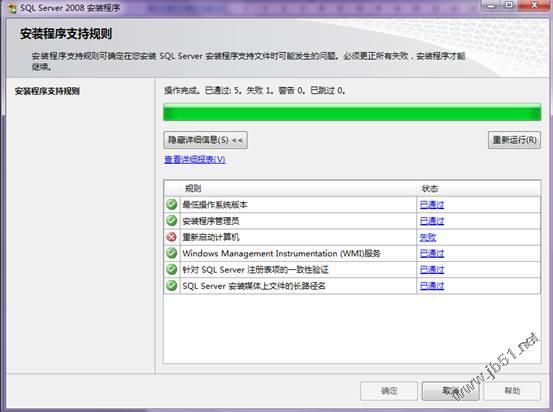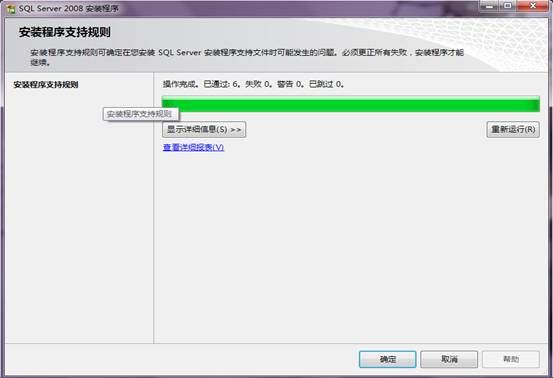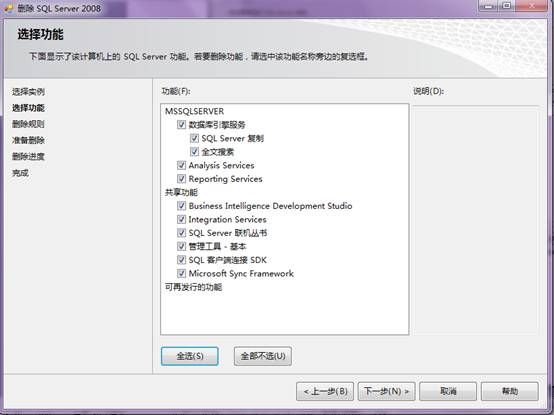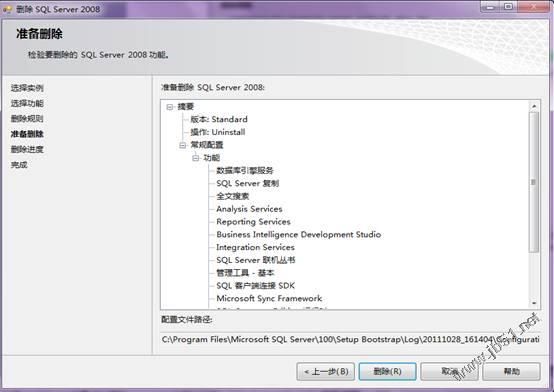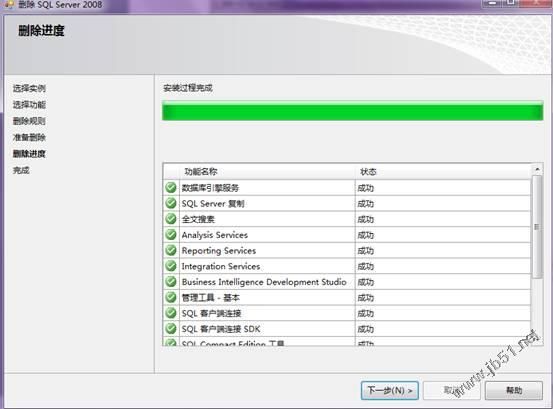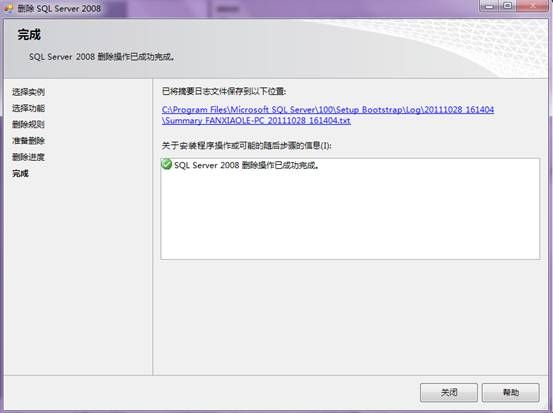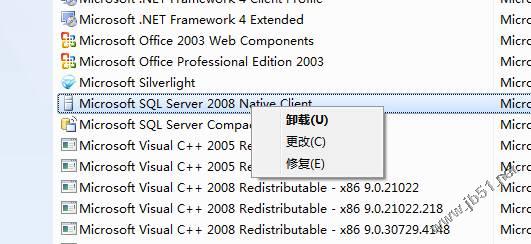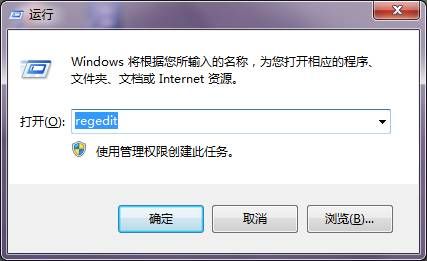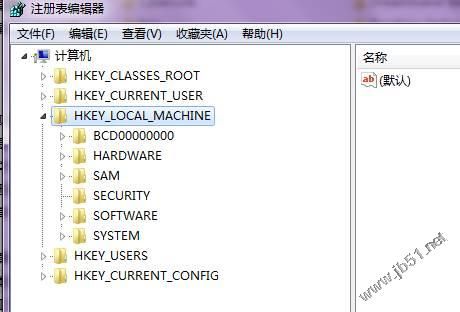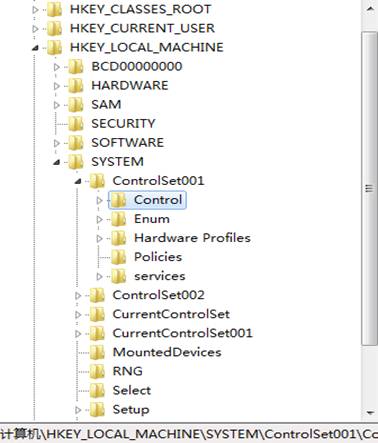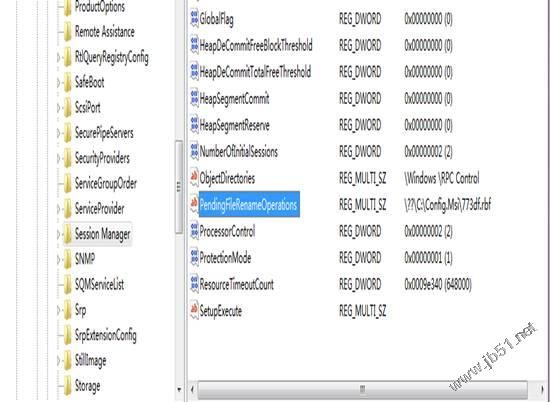SQL 2008 完全卸载(一)
嗯,小子自己以前也为安装和卸载SQL2008、2005苦恼过。自己在网上从查找了好多资料,最终解决了自己的问题。下面的我将用两则博文来分享我所找到的有关于如何完全卸
载SQL2008、2005的方法。希望能够对大家有所帮助。
大家在卸载SQL 2008、2005时可以参考我的两篇博文—— SQL 2008 完全卸载(一)、 SQL 2008 完全卸载(二)。相互照应,反复比对看一看。这样卸载SQL时会对自己帮
助最大。
SQL 2008 完全卸载(一)
1.从控制面板卸载
1)点击计算机右下角“开始”,点击“控制面板”
2)点击“卸载程序”。
3)在程序列表中找到“Microsoft SQL Server 2008”,右击 选“卸载”(或双击)。
4)点击“删除”
5)如上图,则重启计算机。 按上面的步骤,重新卸载。
重启后,重新卸载,如下图。
6)点击确定。
7)下一步
8)全选。点击“下一步”。
下一步
删除
关闭即可。
二.卸载与2008相关组建,开始—控制面板—卸载程序。右击卸载。
卸载完成后窗口自动消失。
二. 删除磁盘里的安装文件(一般数据库默认安装在C盘)
路径“C:\Program Files”删除“Microsoft SQL Server”文件夹
三.清空注册表。
1. HKEY_LOCAL_MACHINE\\SYSTEM\\CurrentControlSet\\Control\\Session Manager中(看右边)找到PendingFileRenameOperations值并删除它。就可以安装了。注意,不要点Session Manager前面的“+”号,不是“+”里的东西,就是在Session Manager里面。
实例图
1)键盘上的“开始+R”可以快速进入运行,输入“regedit”。
找到:“HKEY_LOCAL_MACHINE ” 下的“ SYSTEM ”——“CurrentControlSet”——“Control”——“Session Manage” 中(看右边)找到PendingFileRenameOperations值并删除它。就可以安装了。

2、运行注册表,删除如下项:
HKEY_CURRENT_USER\Software\Microsoft\Microsoft SQL Server
HKEY_LOCAL_MACHINE\SOFTWARE\Microsoft\Microsoft SQL Server
HKEY_LOCAL_MACHINE\SOFTWARE\Microsoft\MSSQLServer
4、重新启动系统
5、重新安装。
SQL卸载干净。